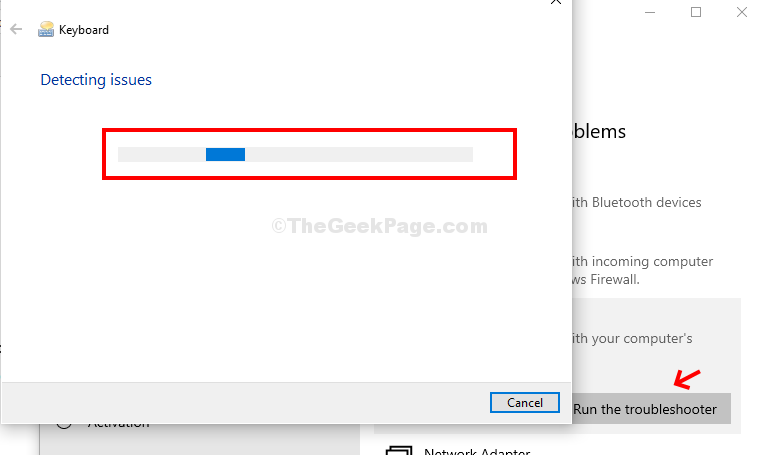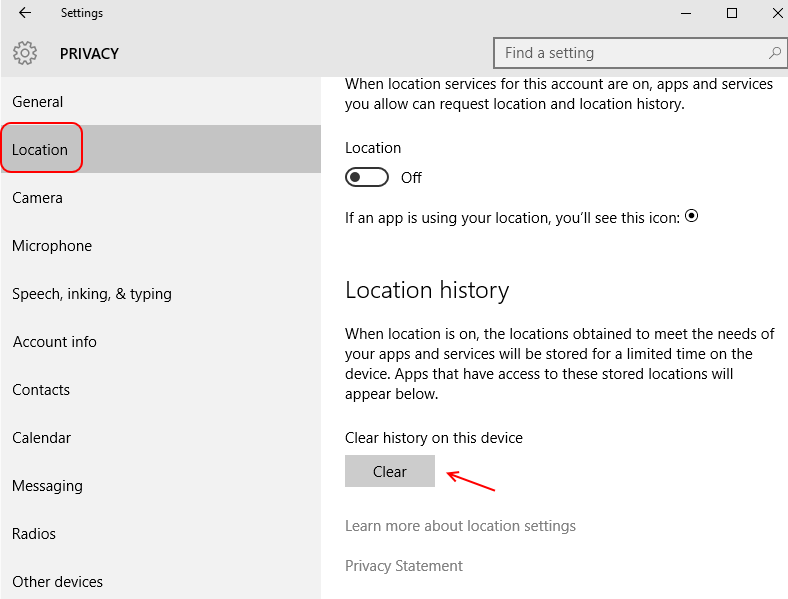Tekijä TechieWriter
Windowsin palomuurin poistaminen käytöstä / ottaminen käyttöön komentokehotteella: - A palomuuri seisoo vartijana järjestelmän ja Internetin välillä. Se estää haitallisten koodien pääsyn järjestelmään ja aiheuttaa sinulle ongelmia. Se lasketaan usein siunaukseksi, ja Windowsin palomuurin käynnistäminen on yksi tärkeimmistä tehtävistä, joita kukaan voisi suorittaa ostaessaan uuden järjestelmän. Mutta jotkut käyttäjät rakastavat tutkia verkon kautta, eikä heillä ole mitään syytä tuoda takaisin ilkeää virusta mukaansa. Tietenkin he tietävät, kuinka heille jäähyväiset, jos he tietäisivät kuinka tervehtiä heitä. Joten on välttämätöntä kytkeä Windowsin palomuuri päälle tai pois aina silloin tällöin. Tässä artikkelissa olen yrittänyt tutkia tapoja, joilla voit ottaa Windowsin palomuurin käyttöön tai poistaa sen käytöstä eri verkoissa komentorivin avulla. Lue, oppia kuinka hakata tämä yksinkertainen temppu.
Katso myös: -Kuinka tuoda ja viedä palomuuriasetuksia
VAIHE 1
- Ensinnäkin sinun on käynnistettävä Komentokehote. Aloita kirjoittaminen cmd Cortana-hakukenttään. Tämä johtaa siihen, että Cortana näyttää hakutulokset sinulle. Etsi nimetty Komentokehote.
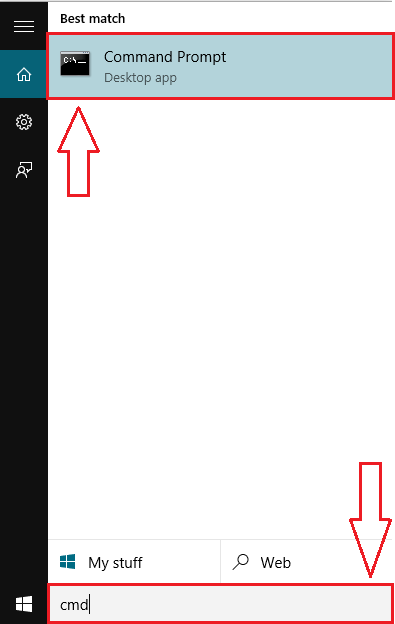
VAIHE 2
- Napsauta hiiren kakkospainikkeella Komentokehote ja napsauta näkyviin tulevasta valikosta Suorita järjestelmänvalvojana. Tämä avaa Komentokehote järjestelmänvalvojan tilassa.
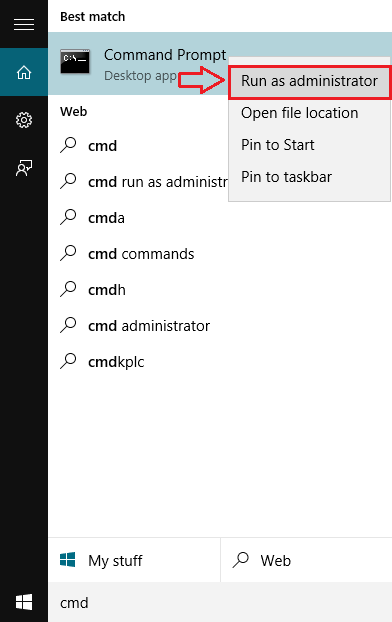
VAIHE 3
- Sammuta palomuuri kirjoittamalla seuraava komento tai liittämällä se komentoon Komentokehote.
netsh advfirewall asetti kaikki profiilit pois päältä.
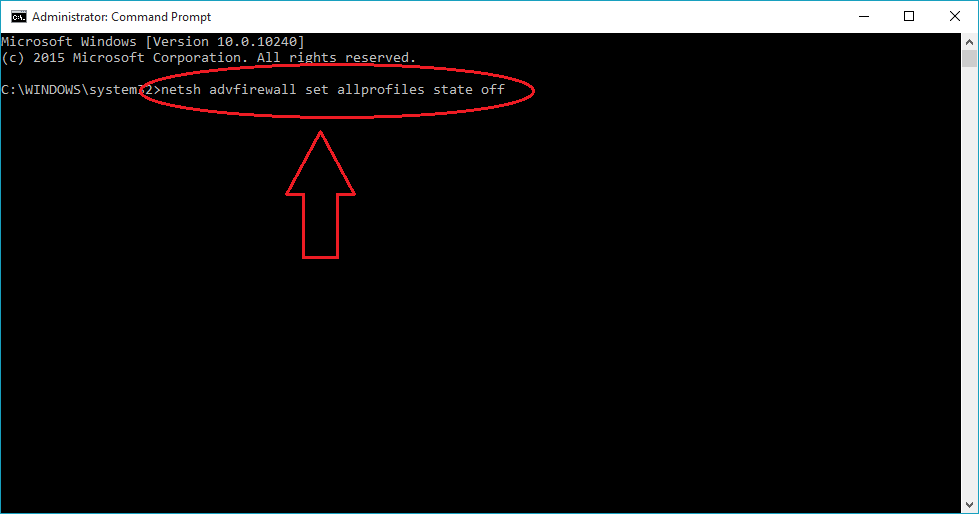
VAIHE 4
- Jos kirjoittamassasi komennossa ei ole virheitä, Komentokehote näyttää menestysviestin, joka sanoo Ok.
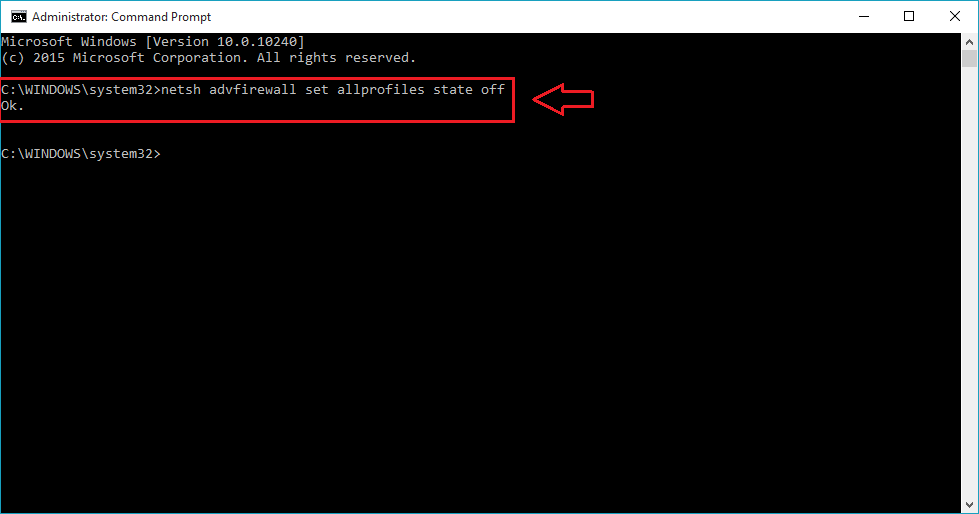
VAIHE 5
- Jos haluat joskus käynnistää Windowsin palomuurin uudelleen, avaa vain Komentokehote uudelleen pääkäyttäjätilassa ja kirjoita tai kopioi seuraava komento.
netsh advfirewall asetti kaikkien profiilien tilan päälle.
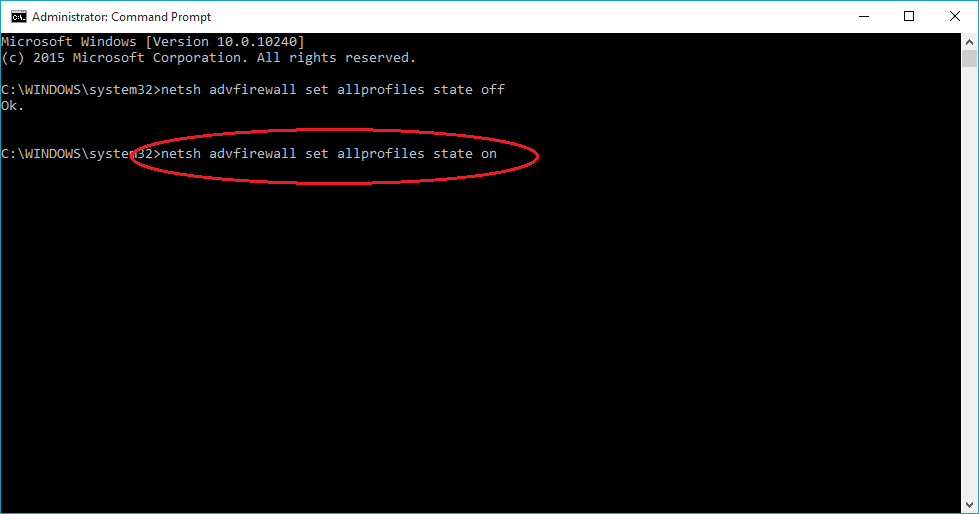
VAIHE 6
- Aivan kuten aiemmin, jos antamassasi komennossa ei ole virheitä, Komentokehote näyttää menestysviestin, joka sanoo Ok.
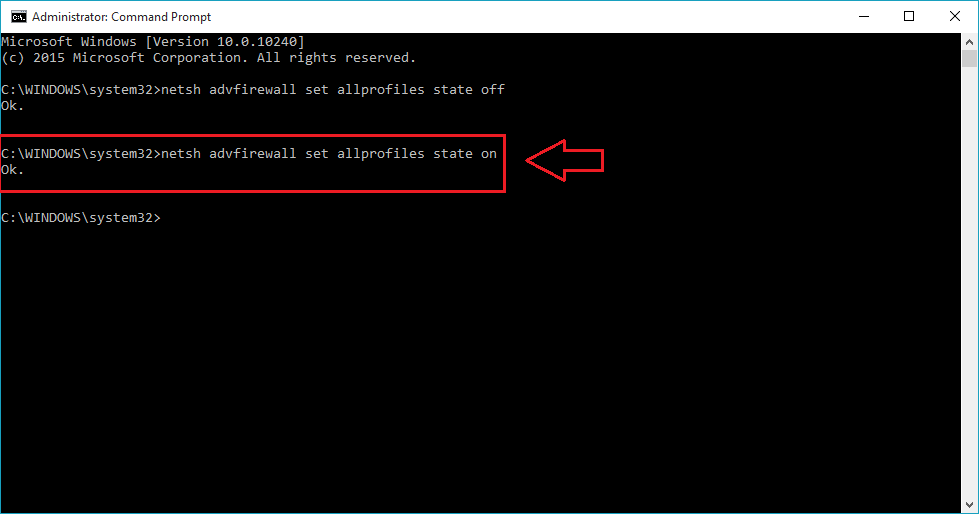
On vielä joitain komentoja, joita käytetään laajasti Windowsin palomuurin käsittelyyn. Jotkut niistä selitetään alla.
Palomuuri vain nykyiselle käyttäjälle
Jos haluat poistaa Windowsin palomuurin käytöstä tai ottaa sen käyttöön vain nykyiselle käyttäjälle, voit viitata seuraaviin komentoihin. Tämä säilyttää palomuuriasetukset muille järjestelmän käyttäjille.
- Poista käytöstä:
netsh advfirewall asetti nykyisen profiilin tilan pois päältä.
Mahdollistaa:
netsh advfirewall asetti nykyisen profiilin tilan päälle.
Palomuuri verkkotunnuksessa
- Poista käytöstä:
netsh advfirewall asetti domainprofile-tilan pois päältä.
Mahdollistaa:
netsh advfirewall asetti domainprofile-tilan päälle.
Palomuuri julkisessa verkossa
- Poista käytöstä:
netsh advfirewall asetti julkisen profiilin tilan pois päältä.
Mahdollistaa:
netsh advfirewall asetti julkisen profiilin tilan päälle.
Palomuuri yksityisessä verkossa
- Poista käytöstä:
netsh advfirewall asetti yksityisen profiilin tilan pois.
Mahdollistaa:
netsh advfirewall asetti yksityisen profiilin tilan päälle.
Joo, olemme valmiit. Siinä kaikki. Älä unohda kokeilla näitä temppuja itse tänään, mutta ole hieman varovainen sammuttaessasi palomuurisi. Toivottavasti sinulla oli hauskaa lukea artikkeli.